Öregedés fiatal - Lessons photoshop

Először is, meg kell találni a képeket. Először is, hogy egy képet ki lesz a régi. Legyen ez egy híresség Katie Holmes.

Ezután keresse meg a fényképet az öreg asszony, akinek a ráncok vándorolt az arca ennek a szépségnek. Fontos, hogy a két kép ugyanaz volt, azaz, akár elölről vagy 3/4 vagy profilt. Kívánatos, hogy gyűjtsön egy pár kép az idősek, így kellett választani. A kívánt fényképet, hogy mintát - a siker kulcsa ebben az eljárásban. A legjobb, ha talál egy fényképet az azonos arckifejezéssel.
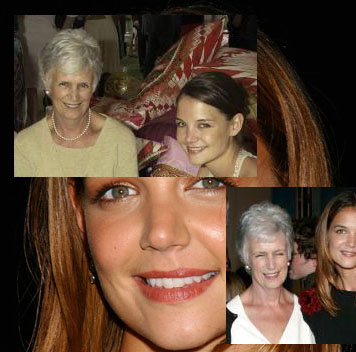
Ideális esetben - egy fotót a szülők, mint ebben az esetben. Így képek találhatók, akkor folytassa a kezelést.
1. lépés - kopasztás szemöldök, mivel ezek vékonyabbak idősek, mert esik, vagy lehet szürkés, és nem annyira észrevehető. Vegye Clone Stamp, Opacity 100%. Válassz egy kis kefével és klónozása a bőrt a szemöldök felett magukat szemöldökét.
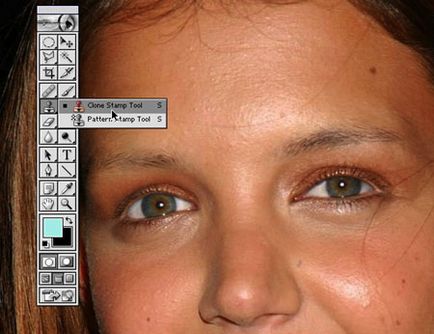
2. lépés - add alap „megereszkedett” a bőr az arcon, az állkapocs, az orra hegyét, és homlokát íveket. Végezzük ezt a műveletet a Cseppfolyósítás eszköz Push. A szemed van szükség, hogy legyen óvatos, különben kap valami undorító és aljas. Ez a lépés teszünk, mert a régi emberi csontokat növekedése megáll, de hryaschik orr - nem, így a kor, az orra hegyétől növekszik. Így húzza a kis eszköz push és bővítse a Bloat eszköz. Fontos, hogy ne vigyük túlzásba, úgyhogy az orr nem potyaryal annak sajátosságait.
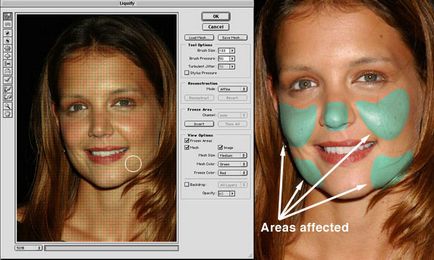
Harmadik lépés - a második álla. Ez alapján az idős asszony fényképét. Tehát, hozzátéve egy hatalmas tokája. Először is használja a Airbrush - néhány nagy vonalakban, a színek álla. Most dolgozunk ki a részleteket egy finom kefével (ecsettel). Létrehozásakor podbrodka nézett a képen a vénasszony jött ugyanaz a dolog.
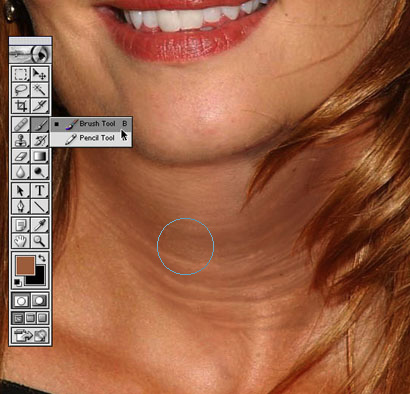
4-lépés - a szem. A legfontosabb dolog számomra. Úgy tudja húzni, vagy megtörni az egész projekt. Lehet, hogy a fotó felismerhetetlen. Találtam a vonalak a szeme körül, és elképzelni, hogyan fognak alakulni a ráncok idővel. Aztán fokozott őket hosszát és szélességét. Ebben a lépésben a tanulmány sokat segített sok fotó az idős emberek. Ahhoz, hogy a kívánt hatás eléréséhez, szoktam komninatsiyu bélyegző és Brush eszköz. Kár, hogy nem tudok festeni ez a módszer a sebészi pontossággal, kivéve azt, hogy már hivatkozott művészi érzéke. Összpontosítottam a szem körüli ráncok, szélesítése és mélyítése a kis ráncok. Azt is növelte a kontraszt által sötétebb a bemélyedések és könnyít a szélek. Azt bővült ráncok arccsont, eltávolítjuk szünetek között. Ugyanezt a technikát alkalmaztam a ráncok a száj körül és a homlokon.

5. lépés - csökkenti az ajkát. Ebben a lépésben dolgozunk az ajkán. A kor előrehaladtával, ajak vonal csökken, akkor az apadás. A bélyegző. másolja a bőr az ajkak körül az ajkak maguk, így csökkentve azokat. Azáltal, hogy ezek a manipulációk, adtam hozzá függőleges ráncok az ajkak feletti, így a hatása „aszalt szilva”. Elég csak egy csipetnyi, ezért nem teszik túl mély ráncokat. Mély vonalak lenne szükség abban az esetben, ha ő volt az ajkak, a redők.

6. lépés - újabb ráncok. Hozzon létre külön réteget, hogy egy halvány körvonalai a területet, ahol a ráncok kefe a kívánt méretet. Ez nagyon könnyű túlzásba ráncok, ezért abbahagytam, egy lépést hátra, és értékeli a teljes képet. Számomra ez a legjobb módja annak, hogy értékelje a teljesítményét.

7-lépés - véglegesítése ráncok. Ennek alapján az előző lépésben. Én hozzá ráncok, ahol véleményem szerint lenniük kellene. Ennek eredményeként azt találták, hogy a ráncok, mély és nem túl jó, meg túl lapos, mint a másik arcvonásait. Meg kell adni a meghatározás, hogy azok jobban teljesítenek. Ehhez már tisztázta a megemelt szélű egyes képzodjenek Brush eszköz színe világosabb, mint a bőr.
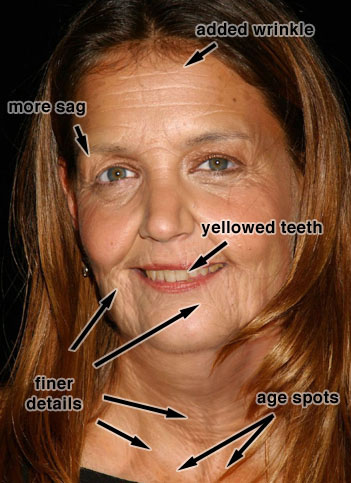
8 lépés - bajusz az ajkán. Kis szőr ajkak - sorsa minden idősödő nők. Eddig ismeretlen okból, a nők elveszítik szőr a szemöldök és az ajkak területén. A fotó sem kivétel, így veszünk egy nagyon finom ecsettel, és hozzáadjuk a szőr a felső ajak feletti. Próbáltam sdelyat őket alig látható. Túl sötét vagy sűrű haja vonzani fogja túl sok figyelmet. Azt is hozzá egy ránc a szája sarkában.

9. lépés - véglegesítése a nyakát. Úgy döntöttem, hogy a nyak túl sima a 75 éves nőt. Tehát én hozzá tonyusenkie ráncokat. Azt is hozzá súly és tömege állkapocs kefe Airbrush. növekvő színtelítettség azokon a helyeken, így egy nagyobb kontraszt sima és ráncos területeken.
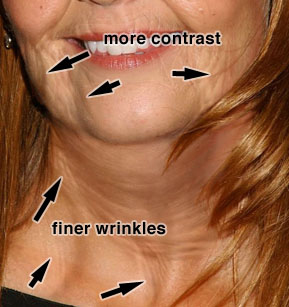
10. pályát - öregségi foltok. Az egyik legfontosabb eleme a hatékony öregedés egy arc - a hozzáadása foltok. Azért választottam az egyik legsötétebb bőrszínt, hozzon létre egy új réteget Keverési mód - Szorzás és Opacity 30%, és igyekezett létrehozni szabálytalan alakú (nincs tökéletes foltok). Hozhat létre, tetszőleges számú őket. Ezek változhat személy személy. Személy szerint azt kell kontrollálni magam.
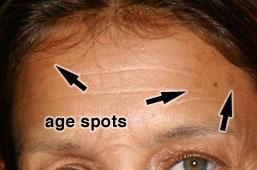
11. lépés - még javul. Vettem egy rövid szünetet, és visszatért dolgozni egy idő után. Ez lehetővé tette, hogy nézd meg a munka friss szemmel. Kritikusan vizsgálja az eredmény, úgy döntöttem, hogy szükség van valahol, hogy véglegesítsék a részleteket. A szépség egy nagy fájlt, amit lehet nagyítani a képet, és a munka, például ráncok nagyon óvatosan. Kezdjük a fogakkal. Idővel, hogy sötétebb lesz, és az életkor előrehaladtával, a fogíny visszahúzódik, felfedve több csontot. Ezt szem előtt tartva, úgy döntöttem, a sárga-barna színű, és egy új réteget (a mód szaporodnak, és 30% Opacity) festett fogmosás Brush eszköz. Her gumik, pontosabban azok elején, nem látható a képen, így van-e csökkenteni ezeket nem.
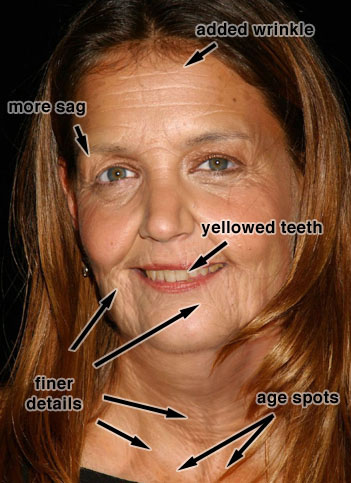
12 lépés - munka a haját. Az utolsó akkord - elszíneződés a haj, más szóval, adjuk hozzá a szürke haj. Azzal kezdtem, hogy a maszk létrehozásakor terület meghatározására a haj. Régebben kefe és mindent megtett, hogy azonosítsák otbivshiesya zárak.

Ezután ezzel kiadás, hoztam létre egy új Hue / telítettség korrekciós réteget, és csökkentette a telítettség.
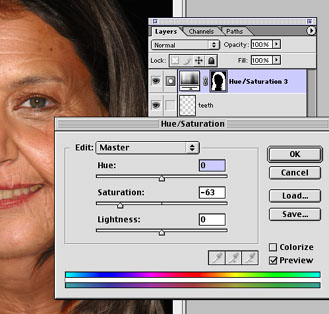
Ezután létrehozott egy új korrekciós réteget. alapján az azonos maszkot, de fényerő / kontraszt. Fényerő beállított 9 és Contrast -36. Ennek eredményeként azt találták, hogy a sötétebb területek túl sápadt, és e miatt elvesztett mélységben. Ennek kijavításához, én választottam egy maszkot, és felvázolt vonalak a sötét területek az ecset 5 pixel és Opacity 50% úgy, hogy átlátszik
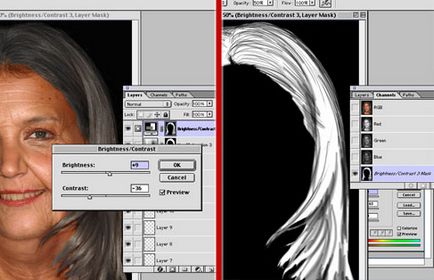
13. lépés - a haj növekedését. Ebben a lépésben, akkor emelje fel a haj és a haj tonnshe magunk. Hajhullás korral releváns mindkét nemnél. Vettem egy mintát a bőr a tetején a homlok és kiterjesztette az elülső területe vonalára.

14 lépés - szürke haja. Sok részletet a haj elveszett akár az utolsó lépés, poetomy hogy egy finom ecsettel, meg Opacity 80% -os és a festék a szürke haj, így szétszóródtak gyér. Türelmesen, lassan, stroke szélütés tettem hozzá több és több hajat, amíg meg voltam elégedve az eredménnyel.

15. lépés - az utolsó simításokat. A végén már tett egy lépést hátra, javított néhány ránc, és íme.

Remélem ez a bemutató, hasznos volt. Ez nem a legrészletesebb bemutató, de ez ad egy jó ötlet a folyamat.